Beherrschen von RecyclerView in Java für die Android-Entwicklung
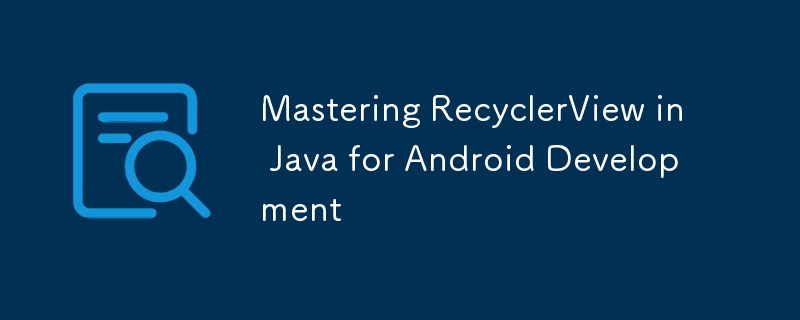
RecyclerView ist eine leistungsstarke und flexible Android-Komponente zur Anzeige großer Datensätze. Es handelt sich um eine fortschrittlichere und effizientere Version von ListView, die für die Verarbeitung großer Datenmengen bei minimalem Speicherverbrauch konzipiert ist. Dieser Artikel führt Sie durch die Grundlagen von RecyclerView, wie Sie es in Ihrem Android-Projekt einrichten und einige fortgeschrittene Techniken, um seine Funktionen optimal zu nutzen.
Warum RecyclerView verwenden?
Leistung: RecyclerView ist effizienter als ListView, da es Elementansichten wiederverwendet, wodurch die Anzahl der Ansichtserstellungen und der Speicherverbrauch reduziert werden.
Flexibilität: Es unterstützt verschiedene Arten von Layouts und komplexe Listenelemente.
Erweiterbarkeit: Ermöglicht das Hinzufügen benutzerdefinierter Animationen und Dekorationen.
RecyclerView einrichten
Schritt 1: RecyclerView zu Ihrem Layout hinzufügen
Fügen Sie zunächst das RecyclerView-Widget zu Ihrer Layout-XML-Datei hinzu.
Schritt 2: Erstellen Sie das Artikellayout
Definieren Sie das Layout für einzelne Listenelemente. Erstellen Sie beispielsweise eine Datei mit dem Namen item_layout.xml im Verzeichnis res/layout.
Schritt 3: Erstellen Sie den Adapter
Erstellen Sie einen benutzerdefinierten Adapter, indem Sie RecyclerView.Adapter erweitern. Dieser Adapter bindet Ihre Daten an die Artikelansichten.
public class MyRecyclerViewAdapter extends RecyclerView.Adapter{ private List mData; private LayoutInflater mInflater; // Data is passed into the constructor public MyRecyclerViewAdapter(Context context, List data) { this.mInflater = LayoutInflater.from(context); this.mData = data; } // Inflates the row layout from XML when needed @Override public ViewHolder onCreateViewHolder(ViewGroup parent, int viewType) { View view = mInflater.inflate(R.layout.item_layout, parent, false); return new ViewHolder(view); } // Binds the data to the TextView in each row @Override public void onBindViewHolder(ViewHolder holder, int position) { String item = mData.get(position); holder.textView.setText(item); } // Total number of rows @Override public int getItemCount() { return mData.size(); } // Stores and recycles views as they are scrolled off screen public class ViewHolder extends RecyclerView.ViewHolder { TextView textView; ViewHolder(View itemView) { super(itemView); textView = itemView.findViewById(R.id.textView); } } }
Schritt 4: RecyclerView initialisieren
Initialisieren Sie in Ihrer Aktivität oder Ihrem Fragment die RecyclerView und legen Sie den Adapter fest.
public class MainActivity extends AppCompatActivity {
RecyclerView recyclerView;
MyRecyclerViewAdapter adapter;
List data;
@Override
protected void onCreate(Bundle savedInstanceState) {
super.onCreate(savedInstanceState);
setContentView(R.layout.activity_main);
// Initialize data
data = new ArrayList();
for (int i = 1; i
Abschluss
RecyclerView ist ein leistungsstarkes Tool zum Erstellen effizienter und flexibler Listen in Android-Anwendungen. Durch das Verstehen und Implementieren der Grundlagen sowie einiger fortgeschrittener Techniken können Sie umfangreiche, interaktive Listen erstellen, die ein großartiges Benutzererlebnis bieten. Wenn Sie RecyclerView beherrschen, werden Ihre Android-Entwicklungsfähigkeiten erheblich verbessert und Sie können dynamischere und reaktionsfähigere Anwendungen erstellen.
-
 Wie löste ich den Fehler "Der Dateityp nicht erraten, Anwendung/Oktett-Stream ..." in Appengine?appengine statische Datei mime type override In Appengine können statische Datei Handler gelegentlich den richtigen MIME -Typ überschreiben, w...Programmierung Gepostet am 2025-07-15
Wie löste ich den Fehler "Der Dateityp nicht erraten, Anwendung/Oktett-Stream ..." in Appengine?appengine statische Datei mime type override In Appengine können statische Datei Handler gelegentlich den richtigen MIME -Typ überschreiben, w...Programmierung Gepostet am 2025-07-15 -
 Tipps für schwimmende Bilder auf der rechten Seite des Bodens und um den Text umwickelnschweben ein Bild nach unten mit dem Text, der sich um im Webdesign einwickelt, manchmal wünschenswert, ein Bild in die untere rechte Ecke ein...Programmierung Gepostet am 2025-07-15
Tipps für schwimmende Bilder auf der rechten Seite des Bodens und um den Text umwickelnschweben ein Bild nach unten mit dem Text, der sich um im Webdesign einwickelt, manchmal wünschenswert, ein Bild in die untere rechte Ecke ein...Programmierung Gepostet am 2025-07-15 -
 Wie überprüfe ich, ob ein Objekt ein spezifisches Attribut in Python hat?Methode zur Bestimmung von Objektattribut -Existenz Diese Anfrage befriedigt eine Methode, um das Vorhandensein eines bestimmten Attributs in ...Programmierung Gepostet am 2025-07-15
Wie überprüfe ich, ob ein Objekt ein spezifisches Attribut in Python hat?Methode zur Bestimmung von Objektattribut -Existenz Diese Anfrage befriedigt eine Methode, um das Vorhandensein eines bestimmten Attributs in ...Programmierung Gepostet am 2025-07-15 -
 Kann ich meine Verschlüsselung von McRypt nach OpenSSL migrieren und mit OpenSSL von McRypt-verkürzten Daten entschlüsseln?Upgrade meiner Verschlüsselungsbibliothek von McRypt auf OpenSSL Kann ich meine Verschlüsselungsbibliothek von McRypt nach OpenSsl aufrüsten? ...Programmierung Gepostet am 2025-07-15
Kann ich meine Verschlüsselung von McRypt nach OpenSSL migrieren und mit OpenSSL von McRypt-verkürzten Daten entschlüsseln?Upgrade meiner Verschlüsselungsbibliothek von McRypt auf OpenSSL Kann ich meine Verschlüsselungsbibliothek von McRypt nach OpenSsl aufrüsten? ...Programmierung Gepostet am 2025-07-15 -
 Muss ich vor dem Programm Exit explizit Heap -Zuordnungen in C ++ löschen?explizites Löschen in C trotz des Programms exit Wenn Sie mit einer dynamischen Speicherzuweisung in C arbeiten, fragen sich Entwickler oft, o...Programmierung Gepostet am 2025-07-15
Muss ich vor dem Programm Exit explizit Heap -Zuordnungen in C ++ löschen?explizites Löschen in C trotz des Programms exit Wenn Sie mit einer dynamischen Speicherzuweisung in C arbeiten, fragen sich Entwickler oft, o...Programmierung Gepostet am 2025-07-15 -
 Fastapi benutzerdefinierte 404 -Seiten -Kreationsleitfadenbenutzerdefinierte 404 nicht gefundene Seite mit fastapi um eine benutzerdefinierte Seite zu erstellen. The appropriate method depends on your...Programmierung Gepostet am 2025-07-15
Fastapi benutzerdefinierte 404 -Seiten -Kreationsleitfadenbenutzerdefinierte 404 nicht gefundene Seite mit fastapi um eine benutzerdefinierte Seite zu erstellen. The appropriate method depends on your...Programmierung Gepostet am 2025-07-15 -
 Python Effizienter Weg, HTML -Tags aus Text zu entfernenhtml tags in python für eine makellose textuelle Darstellung manipulieren HTML -Antworten beinhalten oft die Extraktion relevanter Textinhalte...Programmierung Gepostet am 2025-07-15
Python Effizienter Weg, HTML -Tags aus Text zu entfernenhtml tags in python für eine makellose textuelle Darstellung manipulieren HTML -Antworten beinhalten oft die Extraktion relevanter Textinhalte...Programmierung Gepostet am 2025-07-15 -
 Reflektierende dynamische Implementierung der GO -Schnittstelle für die RPC -Methode ExplorationReflexion für die dynamische Schnittstelle Implementierung in Go Reflexion in go ist ein mächtiges Tool, das die Inspektion und Manipulation v...Programmierung Gepostet am 2025-07-15
Reflektierende dynamische Implementierung der GO -Schnittstelle für die RPC -Methode ExplorationReflexion für die dynamische Schnittstelle Implementierung in Go Reflexion in go ist ein mächtiges Tool, das die Inspektion und Manipulation v...Programmierung Gepostet am 2025-07-15 -
 Ursachen und Lösungen für den Ausfall der Gesichtserkennung: Fehler -215Fehlerbehandlung: Auflösen "Fehler: (-215)! Leere () In Funktion DESTECTMULTICALS" In opencv , wenn Sie versuchen, das Erstellen der ...Programmierung Gepostet am 2025-07-15
Ursachen und Lösungen für den Ausfall der Gesichtserkennung: Fehler -215Fehlerbehandlung: Auflösen "Fehler: (-215)! Leere () In Funktion DESTECTMULTICALS" In opencv , wenn Sie versuchen, das Erstellen der ...Programmierung Gepostet am 2025-07-15 -
 Können mehrere klebrige Elemente in reinem CSS übereinander gestapelt werden?Ist es möglich, in reinem CSS mehrere klebrige Elemente gestapelt zu haben? Hier: https://webthemez.com/demo/sticky-multi-header-scroll/index.ht...Programmierung Gepostet am 2025-07-15
Können mehrere klebrige Elemente in reinem CSS übereinander gestapelt werden?Ist es möglich, in reinem CSS mehrere klebrige Elemente gestapelt zu haben? Hier: https://webthemez.com/demo/sticky-multi-header-scroll/index.ht...Programmierung Gepostet am 2025-07-15 -
 Wann kann "Versuch" statt "if" verwendet werden, um variable Werte in Python zu erkennen?verwenden "try" vs. "if", um den variablen Wert in Python in Python zu testen, es gibt Situationen, in denen Sie möglicherwe...Programmierung Gepostet am 2025-07-15
Wann kann "Versuch" statt "if" verwendet werden, um variable Werte in Python zu erkennen?verwenden "try" vs. "if", um den variablen Wert in Python in Python zu testen, es gibt Situationen, in denen Sie möglicherwe...Programmierung Gepostet am 2025-07-15 -
 Spark DataFrame -Tipps, um konstante Spalten hinzuzufügenErstellen einer konstanten Spalte in einem Spark DataFrame Hinzufügen einer konstanten Spalte zu einem Spark DataFrame mit einem willkürlichen...Programmierung Gepostet am 2025-07-15
Spark DataFrame -Tipps, um konstante Spalten hinzuzufügenErstellen einer konstanten Spalte in einem Spark DataFrame Hinzufügen einer konstanten Spalte zu einem Spark DataFrame mit einem willkürlichen...Programmierung Gepostet am 2025-07-15 -
 Gründe für Codesigniter, nach dem Wechsel zu MySQLI eine Verbindung zur MySQL -Datenbank herzustellenkönnen sich nicht mit MySQL -Datenbank verbinden: Fehlerbehebung Fehlermeldung Wenn versucht wird, von der MySQL -Treiber zu wechseln, die nic...Programmierung Gepostet am 2025-07-15
Gründe für Codesigniter, nach dem Wechsel zu MySQLI eine Verbindung zur MySQL -Datenbank herzustellenkönnen sich nicht mit MySQL -Datenbank verbinden: Fehlerbehebung Fehlermeldung Wenn versucht wird, von der MySQL -Treiber zu wechseln, die nic...Programmierung Gepostet am 2025-07-15 -
 Wie kann ich UTF-8-Dateinamen in den Dateisystemfunktionen von PHP bewältigen?Lösung: URL codieren Dateinamen , um dieses Problem zu beheben. Verwenden Sie die Urlencode-Funktion, um den gewünschten Ordnernamen in ein U...Programmierung Gepostet am 2025-07-15
Wie kann ich UTF-8-Dateinamen in den Dateisystemfunktionen von PHP bewältigen?Lösung: URL codieren Dateinamen , um dieses Problem zu beheben. Verwenden Sie die Urlencode-Funktion, um den gewünschten Ordnernamen in ein U...Programmierung Gepostet am 2025-07-15 -
 Warum HTML keine Seitenzahlen und Lösungen drucken kannkönnen Seitenzahlen auf html -Seiten nicht drucken? Gebraucht: @page { Marge: 10%; @Top-Center { Schriftfamilie: Sans-Serif; Schrift...Programmierung Gepostet am 2025-07-15
Warum HTML keine Seitenzahlen und Lösungen drucken kannkönnen Seitenzahlen auf html -Seiten nicht drucken? Gebraucht: @page { Marge: 10%; @Top-Center { Schriftfamilie: Sans-Serif; Schrift...Programmierung Gepostet am 2025-07-15
Chinesisch lernen
- 1 Wie sagt man „gehen“ auf Chinesisch? 走路 Chinesische Aussprache, 走路 Chinesisch lernen
- 2 Wie sagt man auf Chinesisch „Flugzeug nehmen“? 坐飞机 Chinesische Aussprache, 坐飞机 Chinesisch lernen
- 3 Wie sagt man auf Chinesisch „einen Zug nehmen“? 坐火车 Chinesische Aussprache, 坐火车 Chinesisch lernen
- 4 Wie sagt man auf Chinesisch „Bus nehmen“? 坐车 Chinesische Aussprache, 坐车 Chinesisch lernen
- 5 Wie sagt man „Fahren“ auf Chinesisch? 开车 Chinesische Aussprache, 开车 Chinesisch lernen
- 6 Wie sagt man Schwimmen auf Chinesisch? 游泳 Chinesische Aussprache, 游泳 Chinesisch lernen
- 7 Wie sagt man auf Chinesisch „Fahrrad fahren“? 骑自行车 Chinesische Aussprache, 骑自行车 Chinesisch lernen
- 8 Wie sagt man auf Chinesisch Hallo? 你好Chinesische Aussprache, 你好Chinesisch lernen
- 9 Wie sagt man „Danke“ auf Chinesisch? 谢谢Chinesische Aussprache, 谢谢Chinesisch lernen
- 10 How to say goodbye in Chinese? 再见Chinese pronunciation, 再见Chinese learning

























